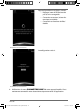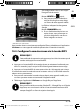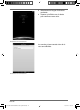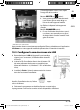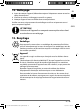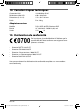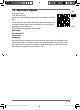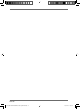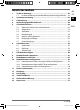Operation Manual
NL
GNU
FR
DE
43 / 86
Illustration non contractuelle
Si la configuration a réussi, vous voyez
l'image live de la caméra.
Bouton GESTE ou
activé :
Vous pouvez pivoter la tête de ca-
méra en faisant glisser votre doigt
sur l'écran de votre appareil mobile.
Les flèches indiquent le changement
d'angle.
Bouton CHANGER activé :
En cas d'utilisation de plusieurs ca-
méras réseau, vous pouvez par un
glissé du doigt choisir une des ca-
méras intégrées au réseau.
Votre caméra réseau est maintenant configurée. Elle est pilotable avec l'application
LifeViewer sur votre appareil mobile de partout dans le monde via Internet.
10.2. Confi gurer la caméra réseau via la touche WPS
REMARQUE !
Cette méthode de connexion présuppose qu'aussi bien le routeur que la
caméra soit équipé d'une touche WPS.
Appuyez sur la touche WPS de la caméra réseau et maintenez-la enfoncée pen-
dant 2-3 secondes jusqu'à ce que la LED d'état clignote lentement en orange.
Appuyez sur la touche WPS de votre routeur dans les 120 secondes qui suivent.
Si la connexion entre la caméra réseau et le routeur a réussi, la LED d'état reste allu-
mée en vert en permanence.
Pour pouvoir commander la caméra réseau depuis votre appareil mobile, assu-
rez-vous que votre routeur est connecté à l'appareil mobile.
Téléchargez l'application LifeViewer sur Google Play ou l'App Store.
REMARQUE !
Pour pouvoir accéder au market d'Android™, à Google Play ou à l'Apple
App Store, vous avez besoin à la fois d'une connexion Internet et d'un
compte Google™ ou d'une inscription chez Apple.
86970 NL-FR-DE Aldi BE Content QSG Final.indb 4386970 NL-FR-DE Aldi BE Content QSG Final.indb 43 23.12.2013 12:52:4423.12.2013 12:52:44